电脑设置锁屏密码怎么设置?小编教你操作方法
教程之家
Win7
经常看到别人电脑按下Win+L键就可以把电脑锁定了,比较小白的电脑用户想要设置但不知道从何下手,现在就让小编给大家说说电脑设置锁屏密码的方法吧。
电脑怎么设置锁屏密码呢?有些电脑小白用户还不知道怎么设置电脑锁屏密码,小编现在教大家电脑设置锁屏密码怎么操作,希望这个文章可以帮到你。
首先按下“Win”+“I”组合键,或右下角所有设置打开WIn10的设置窗口,接下来点击右边的“账户”。
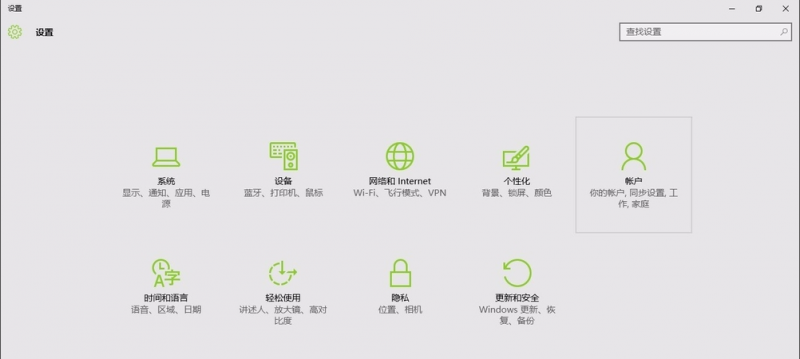
设置密码图-1
接着点击“登录选项”。
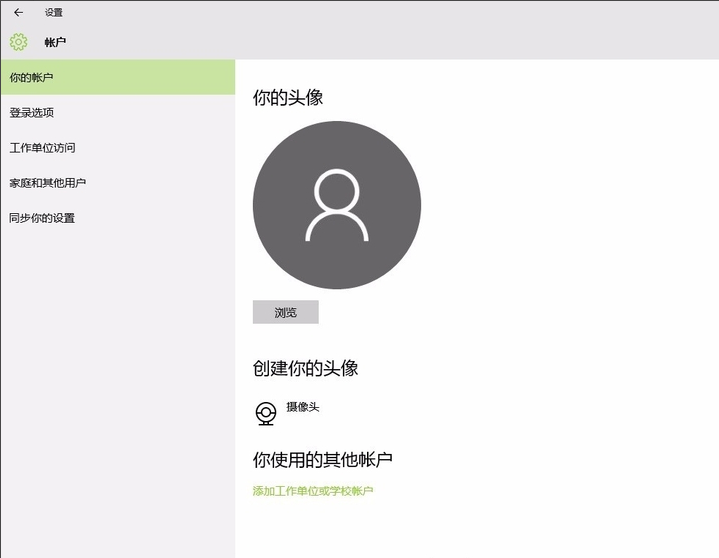
锁屏密码图-2
再点击密码下边的“添加”
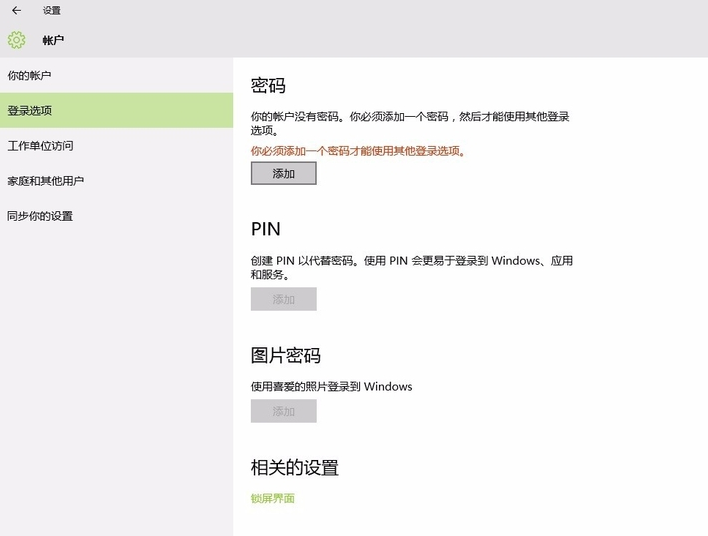
设置密码图-3
在弹出的小窗口里,把你的密码写上两次,注意第三栏是“密码提示”,别再把密码写上。然后点击“下一步”,再点击“完成”。
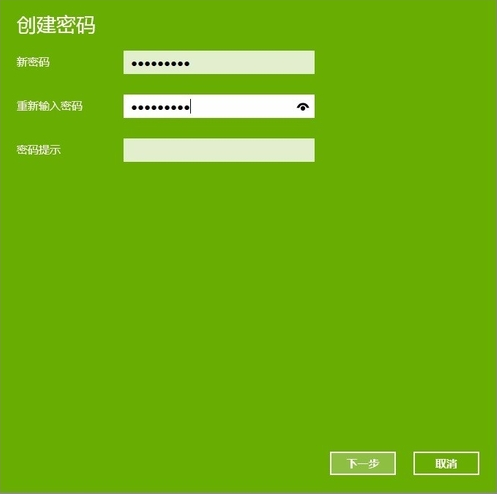
锁屏密码图-4
设置完成后按下Win+L键就可以看到效果了。

电脑设置锁屏密码图-5
![笔记本安装win7系统步骤[多图]](https://img.jiaochengzhijia.com/uploadfile/2023/0330/20230330024507811.png@crop@160x90.png)
![如何给电脑重装系统win7[多图]](https://img.jiaochengzhijia.com/uploadfile/2023/0329/20230329223506146.png@crop@160x90.png)

![u盘安装win7系统教程图解[多图]](https://img.jiaochengzhijia.com/uploadfile/2023/0322/20230322061558376.png@crop@160x90.png)
![win7在线重装系统教程[多图]](https://img.jiaochengzhijia.com/uploadfile/2023/0322/20230322010628891.png@crop@160x90.png)

![怎么重装win7系统[多图]](https://img.jiaochengzhijia.com/uploadfile/2022/0911/20220911072629148.png@crop@240x180.png)

